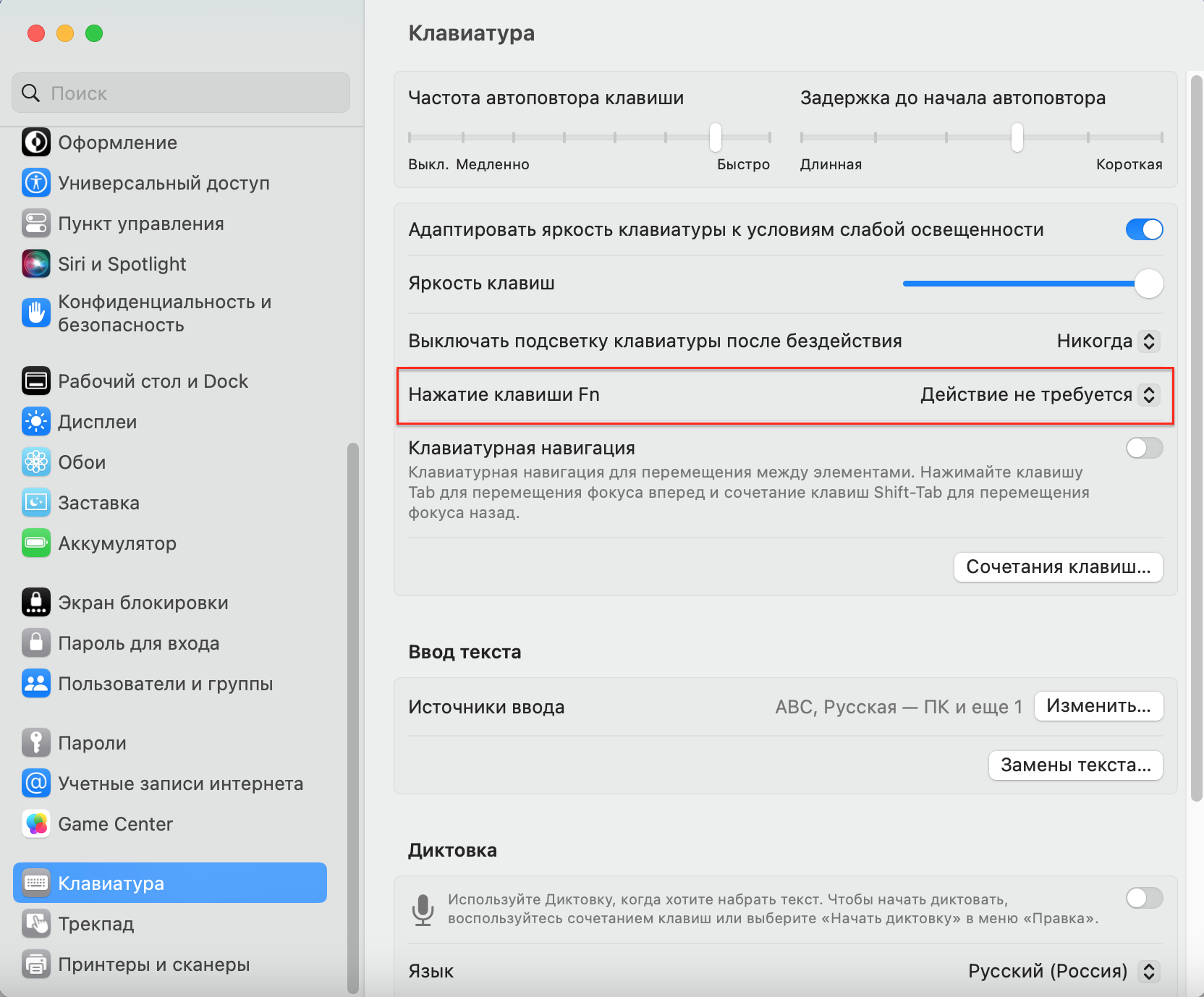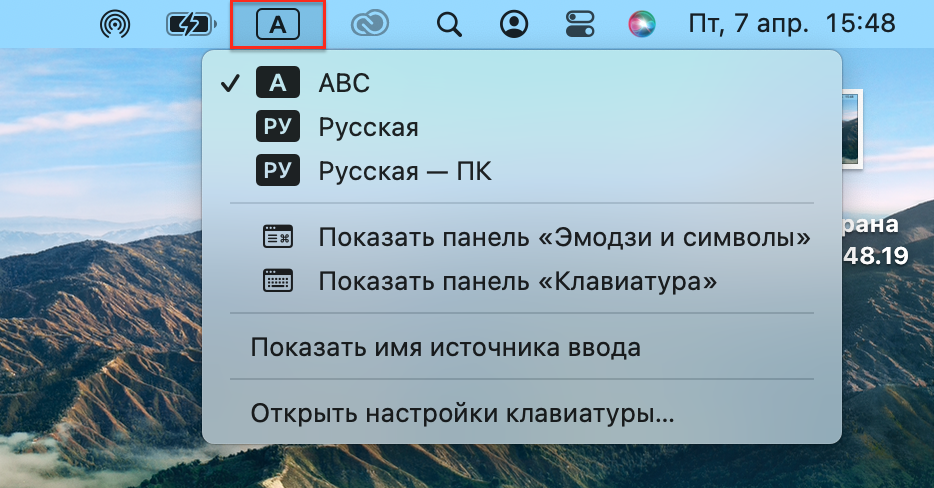Bu sual, demək olar ki, Mac-i yeni almış bütün istifadəçilər tərəfindən soruşulur. Siz adətən dili Windows-da etdiyiniz kimi müvafiq düymələri sıxırsınız, lakin heç bir nəticə əldə etmirsiniz.
Başlıqlar
Bu dəfə macOS-da giriş dilini necə dəyişdirə biləcəyiniz haqda yazmışıq.

Standart olaraq Mac satın alındığı bölgənin dilinə görə qurulub. Amma siz onu dəyişə bilərsiniz. Müəyyən bir tətbiq üçün xüsusi bir dil təyin edin.
Mac-da yeni dil necə əlavə etmək olar?
- “System Preference”i açın və “Keyboard” bölməsinə sürüşdürün.
- “Text Input” bölməsində “Edit” düyməsini basın.
- Dil əlavə etmək üçün aşağı sol küncdəki plyus üzərinə klikləyin (silmək üçün minus).
- Siyahıdan dil seçin və “Add” düyməsini basın.
Seçilmiş dil avtomatik olaraq giriş menyusunda mövcud dillər siyahısında görünəcək. Siz tək düymə və ya kombinasiyalar ilə onlar arasında sürətlə keçid edə bilərsiniz.
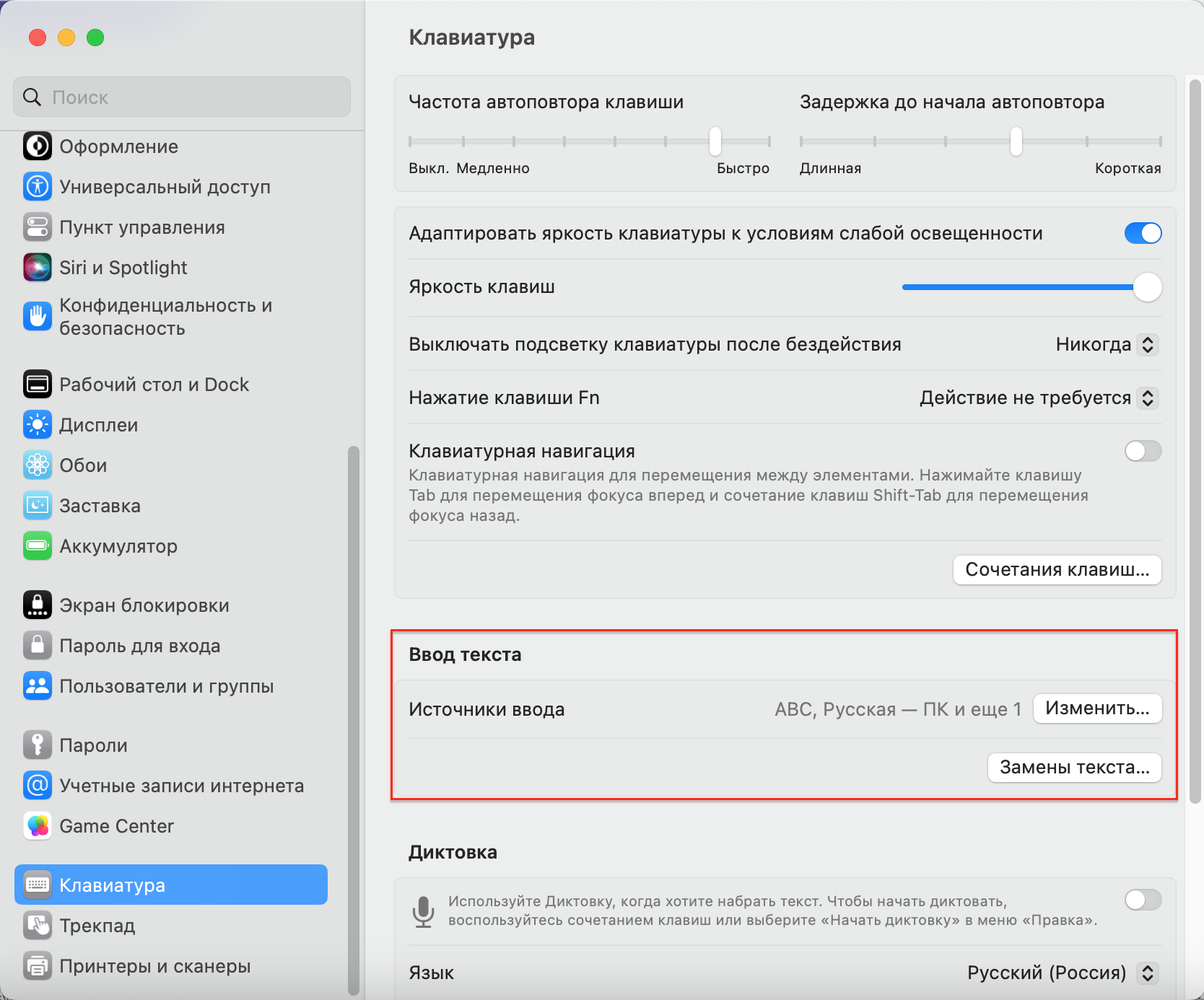
MacOS-da dil dəyişikliyini Fn-ə necə təyin etmək olar?
Bu üsul M1 çipli və daha yeni modelləri olan MacBook-larda əlavə parametrlər olmadan işləyir. Onların klaviaturasında (Fn düyməsində) qlobus işarəsi var. Bu düymə dili dəyişdirmək və emoji daxil etmək üçün nəzərdə tutulub. Ancaq hətta köhnə Mac-lərdə dil keçidini Fn düyməsinə təyin edə bilərsiniz. Bunun üçün:
- System Preferences > Keyboard.
- “Pressing the Fn key” sətrində “switches the input source”u seçin.
MacBook klaviaturasında dili necə dəyişmək olar?
Siz həmçinin Mac-də daxiletmə dilini daha üç sadə yolla dəyişə bilərsiniz.
- Düymələr kombinasiyasından istifadə. Standart olaraq Control + Space və ya Command + Space. Düymələrin bu kombinasiyası klaviatura parametrlərində dəyişdirilə bilər.
- Giriş menyusunda. Bunu etmək üçün menyu çubuğundakı hərf işarəsinə vurun. Yuxarı sağ küncdə yerləşir.
3. Caps Lock düyməsinə basaraq. Ancaq bunun üçün əvvəlcə funksiya aktivləşdirilməlidir (System Preferences > Keyboard > Edit).
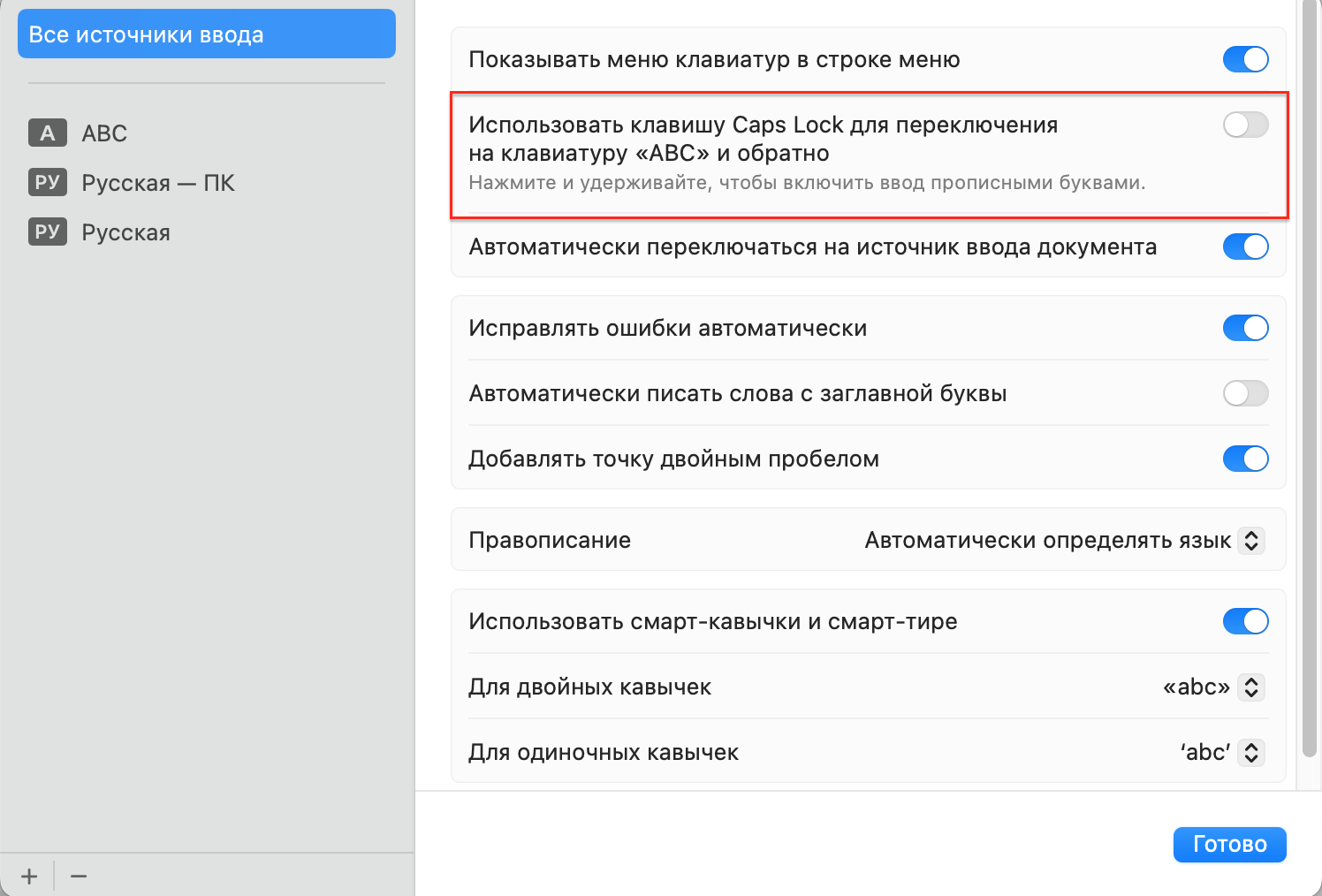
Touch Bar ilə Mac sahibləri üçün başqa bir sürətli yol da var. “Control Strip”ə “Input Sources” düyməsini əlavə etməklə onu özünüz üçün fərdiləşdirməlisiniz.
Vacib: Bu təlimat ¬- macOS Ventura əməliyyat sisteminin ən son versiyasına əsaslanır. Köhnə OS varsa, sistem naviqasiyası bir qədər fərqli ola bilər. Lazım olan seçimlər klaviatura parametrlərindədir.
Göndərilmələrə abunə olun, yeni aksiyalar və xüsusi qiymətlər barədə ilk məlumatları əldə edin!
Son bloqlar
iPhone 17 Pro Max və iPhone 17
- 06.01.2026
- 8 min read
2026-cı ildə iPhone-u necə seçməli: hansı modeli
- 30.12.2025
- 8 min read
iPhone üçün həyatı asanlaşdıran 2026-ci ilin top-5
- 23.12.2025
- 8 min read